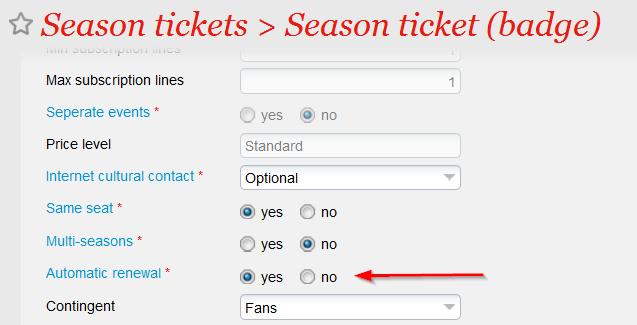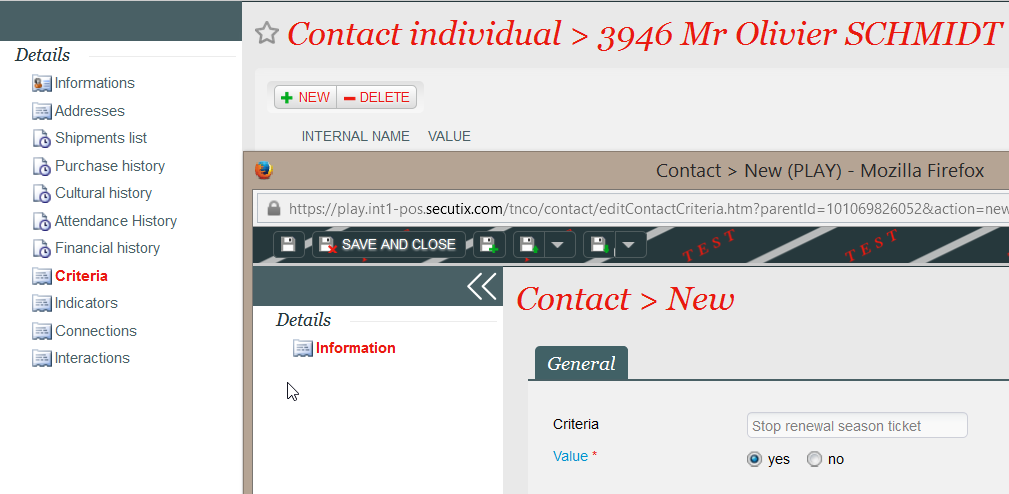Until now, SecuTix had a season-to-season automatic season ticket renewal feature. This process generated reservation orders and online visitors could pay for their reservation from their personal area in online sales.
This feature is still available in Piz Bernina V2. However, it's now possible to pay for season tickets automatically when the renewal date comes around. So season ticket holders no longer need to log into their personal area to pay for their season ticket.
Configuration
When creating season tickets you can choose whether or not it should be automatically renewed
Jusqu'à présent, SecuTix proposait déjà une fonction de renouvellement automatique des abonnements d'une saison à l'autre. Ce processus créait des ordres de réservation et les internautes pouvaient payer leur réservation depuis leur espace personnel sur la vente en ligne.
Cette fonctionnalité reste disponible dans Piz Bernina V2. Cependant, il est désormais possible de payer automatiquement l'abonnement lors du renouvellement. L'abonné n'a donc plus besoin de se connecter à son espace personnel pour payer son abonnement.
Configuration
Lors de la création de l'abonnement, vous pouvez décider s'il doit être renouvelé tacitement ou non.
Si le radio-bouton "Renouvellement automatique" est coché, l'abonnement sera payé automatiquement, sauf si l'abonné a résilié la reconduction automatique. (Cf. le processus de résiliation décrit plus en détail ci-dessous).
If the Automatic renewal radio button is selected, the season ticket will be paid automatically unless the season ticket holder has cancelled automatic extension. (See cancellation process described in more detail below).
If the radio button is not selected, the renewal process behaves exactly as it does today. In other words it creates a reservation without automatic payment.
Si ce radio-bouton n'est pas coché, le processus de renouvellement se comporte exactement comme aujourd'hui, à savoir la création d'une réservation sans paiement automatique.
| Warning | ||
|---|---|---|
| ||
Le renouvellement automatique, avec ou sans paiement, est toujours effectué par la même fonction de batch qui peut être activée depuis le menu "Outils > Liste des batches > Programmation". |
Paiement automatique
Le nouvel abonnement sera payé avec le même mode de règlement que l'abonnement de la saison précédente. Les modes de règlement ci-dessous sont supportés:
- Paiement par prélèvements bancaires avec notre partenaire Slimpay: le nouveau règlement réutilise les informations bancaires, la Référence Unique de Mandat (RUM) et le nombre d'échéances du paiement initial. Les dates et le montant des échéances sont calculés selon le paramétrage du mode de règlement.
- Paiement par carte de crédit en plusieurs fois: les informations de la carte de crédit doivent être disponibles au moyen d'un alias. Le nombre d'échéances est repris du paiement initial. Les dates et le montant des échéances sont calculés selon le paramétrage du mode de règlement.
- Si l'abonnement de la saison précédente a été payé au moyen d'un autre mode de règlement, il est possible de payer le nouvel abonnement en utilisant l'alias du contact de paiement. Un tel paiement n'est bien sûr pas possible, si ce contact n'a pas sauvegardé d'alias.
Mode d'envoi
La fonction de renouvellement permet de sélectionner:
- Un ensemble de modes d'envoi disponibles
- Un mode d'envoi de repli
Le mode d'envoi est déterminé de la manière suivante:
- Reprendre le mode d'envoi utilisé pour l'abonnement de la saison précédente, si celui-ci a été défini dans la liste des modes d'envoi disponibles.
- Si ce mode d'envoi n'a pas été défini dans la liste des modes d'envoi disponibles, choisir le nouveau mode d'envoi proposé dans cette liste (voir exemples ci-dessous)
- Si aucun mode d'envoi n'a pu être trouvé précédemment ou si plusieurs modes d'envoi sont envisageables (par exemple parce que des duplicatas ont été émis suite à la perte de la carte d'abonnement), utiliser le mode d'envoi de repli
Exemple de changements de mode d'envoi envisageables:
- L'abonnement de la saison précédente a été imprimée et envoyée sur une nouvelle carte. Le nouvel abonnement est chargé sur la carte existante.
- L'abonnement de la nouvelle saison privilégie l'impression à domicile de billets individuels (alors que l'abonnement de la saison précédente était chargé sur une carte)
Comportement en cas d'erreur
Il se peut qu'un abonnement ne puisse pas être payé automatiquement si aucun alias n'est disponible ou si aucun mode d'envoi de repli n'a été défini. Vous pouvez, dans les paramètres d'exécution du batch, choisir l'un des deux comportements suivants:
- Ne pas créer d'ordre du tout (ni vente, ni réservation)
- Créer une réservation
| Warning | ||
|---|---|---|
| ||
Pour que les ordres de vente soient créés automatiquement, il est impératif de paramétrer les modes d'envoi disponibles et le mode d'envoi de repli. |
Résiliation de l'abonnement
Un abonné peut résilier son abonnement (c'est-à-dire interrompre la reconduction tacite) en contactant l'institution. Il ne peut pas le faire depuis son espace personnel. L'opérateur doit alors ajouter le critère contact "Arrêt du renouvellement automatique" au contact abonné.
La résiliation concerne uniquement les abonnements à reconduction automatique. Si le critère contact "Arrêt du renouvellement automatique" est mis à "oui", aucun ordre de vente, ni de réservation, ne sera créé. Ce critère doit être spécifié dans les paramètres d'exécution du batch. Ce mécanisme permet de gérer séparément le renouvellement de plusieurs abonnements. Dans un tel cas, il suffit de créer un critère par abonnement (p. ex. "Arrêt abonnement 1", "Arrêt abonnement 2"). Si un abonné désire uniquement résilier l'abonnement 1, l'opérateur initialise le critère correspondant. Lors du lancement du batch de renouvellement, il faut faire bien attention de mentionner le critère correspondant à l'abonnement que l'on veut renouveler.
Lorsqu'un contact A achète plusieurs abonnements, par exemple pour lui-même ainsi que pour les contacts B et C, deux cas de résiliation peuvent se présenter:
Automatic renewal, with or without payment, is always executed using the same batch function, which you can activate from 'Tools > Batch list > Schedule'. |
Automatic payment
The new season ticket will be paid using the same method as for the previous season. The following payment methods are supported:
- Direct debit with our partner Slimpay: new payments reuse bank details, the Unique Mandate Reference (UMR) and the number of instalments for the initial payment. Due dates and amounts are calculated based on how the payment method is parametrised.
- Payment by credit card instalment: the credit card information must be available via an alias. The number of instalments is taken from the initial payment. Due dates and amounts are calculated based on how the payment method is parametrised.
- If the season ticket from the previous season was paid by another method, it's possible to pay for the new season ticket using the payment contact alias. Obviously, this type of payment is not possible unless the contact has saved an alias.
Shipping method
The renewal feature allows you to select:
- A set of available shipping methods
- A fallback shipping method
To specify the shipping method, proceed as follows:
- Reuse the shipping method from the previous season if it is defined in the available shipping methods list.
- If this shipping method has not been defined in the list, select the new method suggested in the list (see examples below)
- If you're unable to identify a previous shipping method or if several are possible (for example, because duplicates were issued when a season-ticket card was lost), use the fallback method
Example of possible shipment method changes:
- The season ticket for the previous season was printed and sent on a new card. The new season ticket is loaded on the existing card.
- The season ticket for the new season is designed for home printing of individual tickets (whereas the one for the previous season was loaded on a card).
What to do if there's an error
Automatic season-ticket payment may not be possible if there is no alias available or no fallback shipment mode has been defined. In the batch execution parameters you can choose one of the following courses of action:
- Don't create an order at all (no sale, no reservation)
- Create a reservation
| Warning | ||
|---|---|---|
| ||
To create sales orders automatically, it's essential to specify the available shipping modes and the fallback mode. |
Season ticket cancellation
Season ticket holders can cancel their season ticket (in other words, cancel automatic extension) by contacting the institution. They cannot do this via their personal area. Here, operators need to add the contact criterion 'Stop renewal season ticket' to the relevant contact.
Cancellation only affects automatically renewed season tickets. Setting 'Stop renewal season ticket' to 'yes' means that no sales orders or reservations will be created. This criterion needs to be specified in the batch execution parameters. This mechanism allows you to manage the renewal of multiple season tickets separately. Where this is the case, simply create a criterion per season ticket (e.g. 'Stop season-ticket 1', 'Stop season-ticket 2'). If the season-ticket holder only wants to cancel ticket 1, the operator initialises the corresponding criterion. When the renewal batch starts, make sure that the criterion corresponding to the season ticket for renewal is flagged.
When a contact A buys several season tickets, e.g. for himself and contacts B and C, there are two possible cancellation scenarios:
- If contact A cancels his season ticket, this will also cancel those for B and C. SecuTix applies a 'who pays decides' principle.
- If contact B (or C) cancels their season ticket, the others will be unaffected
...